Ubuntu 22.04 上配置 FTP 服务器步骤
1.安装 vsftpd 软件包:
sudo apt-get update
sudo apt-get install vsftpd

2.查看vsftpd版本和状态,确认vsftpd安装成功和正常启动
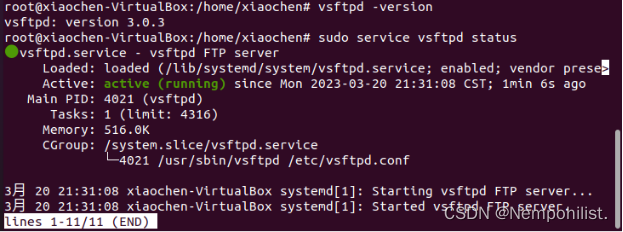
2.修改 vsftpd 配置文件:
sudo nano /etc/vsftpd.conf
3.在配置文件中,您需要做出以下更改:
anonymous_enable=NO
local_enable=YES
write_enable=YES
chroot_local_user=YES
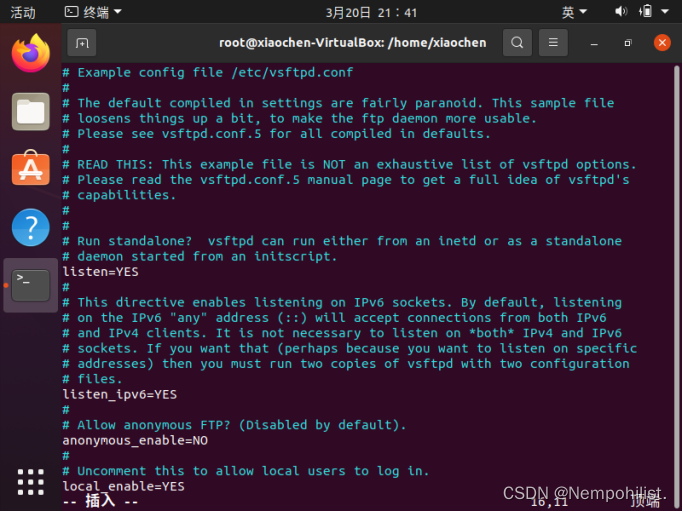
将 anonymous_enable 设置为 NO ,以禁用匿名访问。
将 local_enable 设置为 YES ,以启用本地用户登录。
将 write_enable 设置为 YES ,以允许用户上传文件。
将 chroot_local_user 设置为 YES ,以限制用户仅在其主目录中进行访问。
4.重启 vsftpd 服务:
sudo systemctl restart vsftpd
5.创建 teacher 和 student 用户:
sudo adduser teacher
sudo adduser student

6.设置 teacher 和 student 用户的密码:
sudo passwd teacher
sudo passwd student
7.配置 teacher 和 student 用户的主目录:
sudo usermod -d /var/www/teacher teacher
sudo usermod -d /var/www/student student
8.设置 FTP 服务器上的文件夹权限:
sudo chmod 755 /var/www
sudo chown teacher:teacher /var/www/teacher
sudo chown student:student /var/www/student
9.在 FTP 服务器上创建两个文件夹:
sudo mkdir /var/www/teacher/files
sudo mkdir /var/www/student/files
10.设置文件夹的权限:
sudo chmod 755 /var/www/teacher/files
sudo chmod 755 /var/www/student/files
11.确保 FTP 服务器可以被访问:
sudo ufw allow ftp
12.访问 FTP 服务器:
使用浏览器, 访问 ftp://yourserverip/teacher/files,您将被要求输入 teacher 用户的用户名和 密码,从而能够上传和下载文件。同样,访问 ftp://yourserverip/student/files,您将只能 载文件。





















 373
373











 被折叠的 条评论
为什么被折叠?
被折叠的 条评论
为什么被折叠?








